Ajouter un Event
Créer l'event
Sur la page principale du module Event, appuyez sur le bouton Créer
Ajoutez les informations dans les champs suivants:
- Nom de l'événement (il est préférable de suivre la nomenclature suivante: Type - Date (YYYYMMDD) - Titre - Lieu (Liege, Verviers ou Namur si l'event est décliné sur plusieurs régions)
💡 Exemple : Conférence - 20200210 - L’OPTIMISATION SALARIALE, AUSSI POUR MON ENTREPRISE – NAMUR
- Lieu tapez le nom de la société où l'event a lieu, cette adresse apparaîtra dans le mail envoyé pour confirmer une inscription
- Responsable la personne de la CCI en charge de l'event
- Trainer l'orateur ou invité de l'event, si plusieurs orateurs n'en mettez qu'un seul
- Date de début et date de fin n'oubliez pas les heures, apparaissent dans le mail envoyé pour confirmer une inscription
- Modèle Recherchez dans la liste pour trouver le type d'event le plus précis. Vous pouvez préciser la sous catégorie (subcategory) si nécessaire, mais c'est rarement le cas.
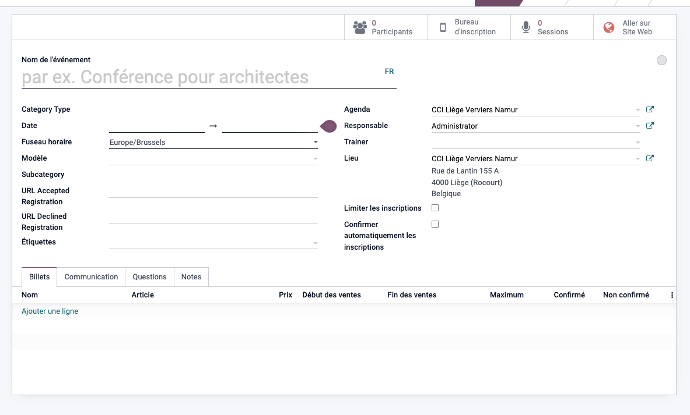
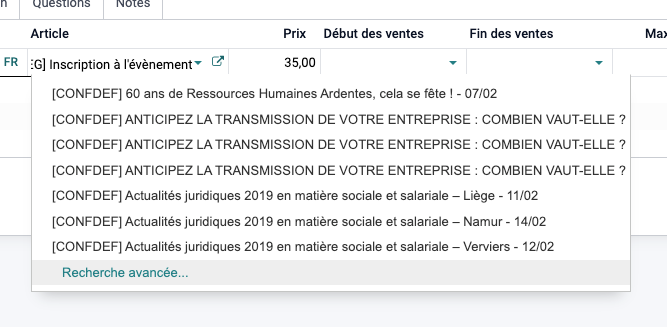
Cliquez sur le bouton Recherche avancée puis Créer dans l'onglet Billet au bas du formulaire.
Appuyez sur le bouton du menu déroulant à côté du nom du billet pour ouvrir le menu qui va vous permettre d'accéder au menu de création de votre billet.
Vous pouvez aussi dans le module 'Ventes', dans le troisième menu 'Articles'; 'Articles' pour chercher un événement similaire et le dupliquer ('Action'; 'Dupliquer').
Vérifiez tout d'abord que les cases Peut être vendu et Peut être acheté sont bien cochées.
Ajoutez les informations dans les champs suivants:
-
Information générale
- Nom de l'article il est préférable de suivre la nomenclature suivante: Titre abrégé - Lieu - Date (YYYYMMDD)
- Type d'article : Billet d'événement
- Catégorie du billet sélectionnez All/Saleable puis la catégorie qui concerne l'event
- Prix de vente pour les non-membres, le prix doit être HTVA
- Prix supplémentaires (smart button en haut à gauche)
- Ajouter la liste de prix Membre dans la liste des tarifs et ajouter manuellement son prix dans la colonne Prix
- Vérifiez que la case Est un billet d'événement soit bien cochée
-
Comptabilité
- Choisissez le compte de revenus qui concerne l'event dans la colonne Créances (702000 pour les événements ou 705000 pour les formations, dans la plupart des cas)
N'oubliez pas de sauvegarder le ticket pour qu'il puisse intégrer l'event.
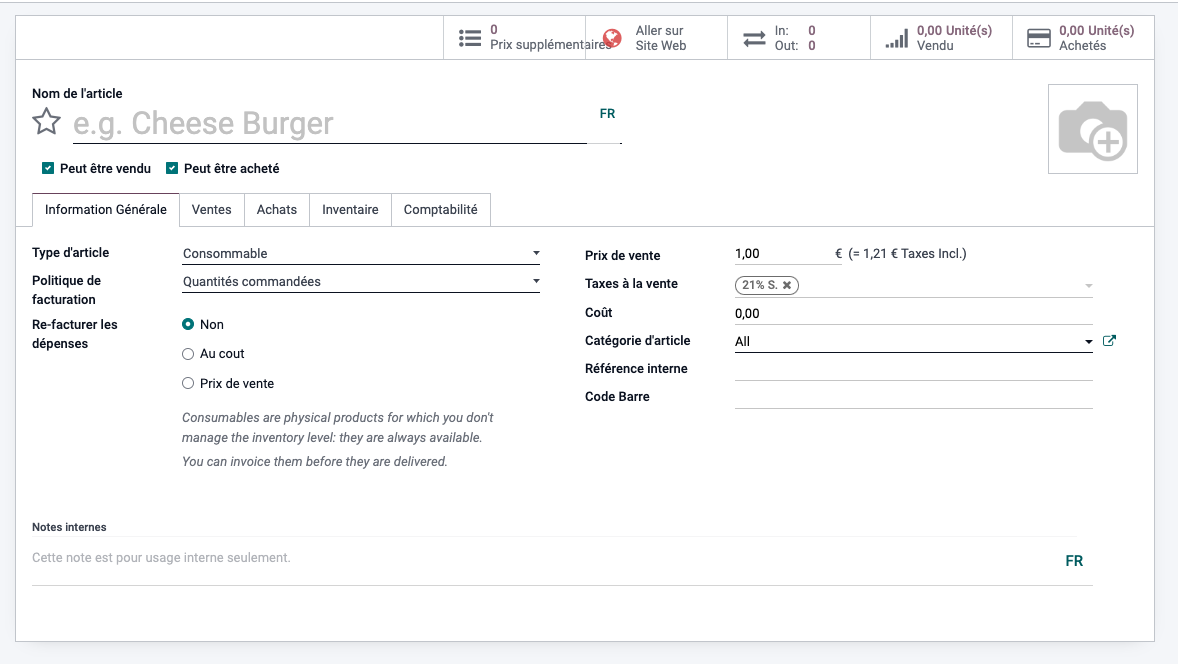
Créer l'étiquette comptable

Dans le module Comptabilité, appuyez sur le bouton Configuration et sélectionnez Analytiques par défaut.
Appuyez sur Créer et dans Conditions, cherchez le billet que vous venez de créer dans Article et ajoutez-le. Ajoutez aussi l'étiquette analytique en recherchant la catégorie qui vous intéresse.
Avant de créer, vous pouvez vérifier si en filtrant sur le nom de l'article, vous ne trouvez pas déjà une association. Il ne peut y en avoir qu'une ! (Dixit Highlander).
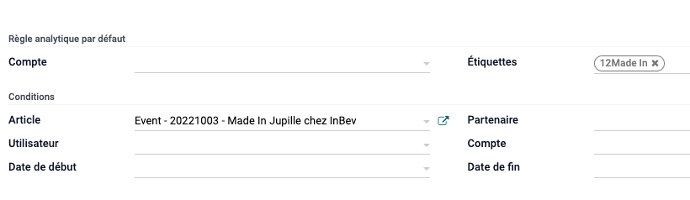
Ajouter le mail d'inscription
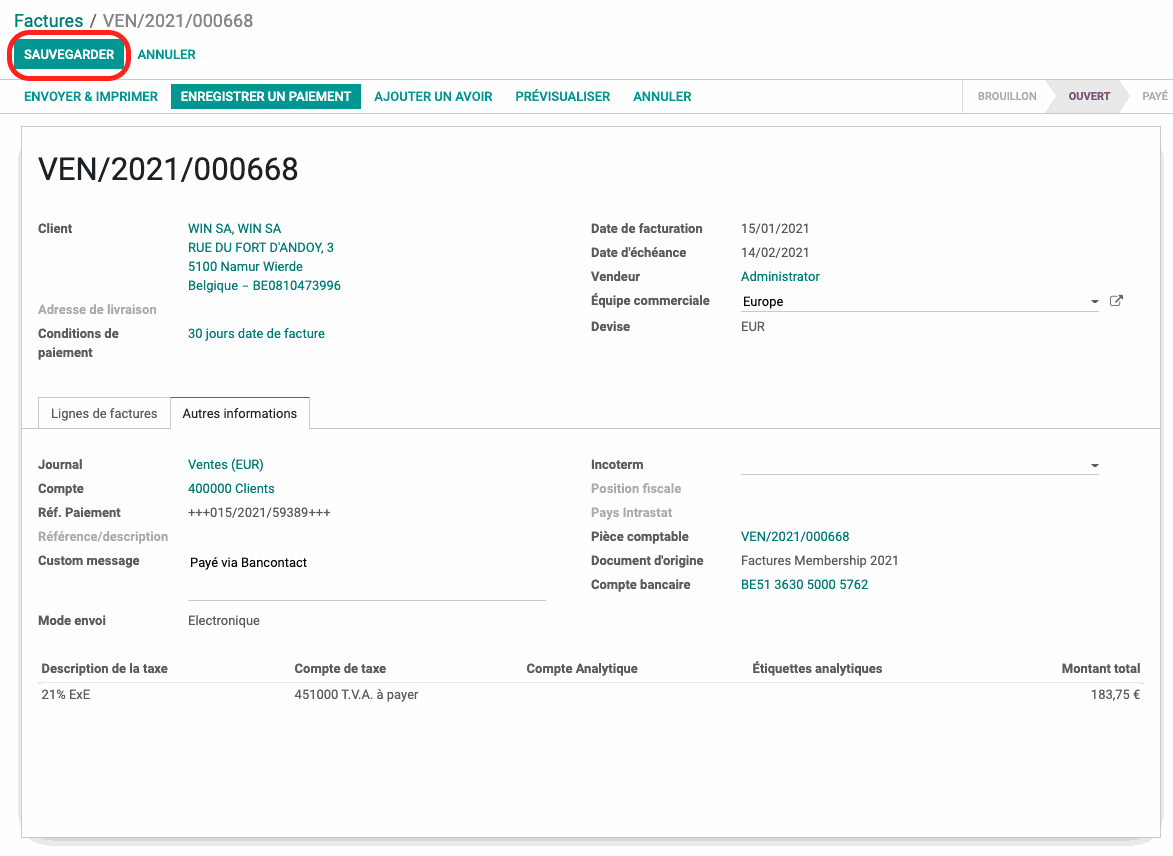
Demandez à Eugène de créer le mail de confirmation.
Si jamais il a été créé mais pas ajouté à l'event, voici comment faire:
Revenez sur la page de création de votre event et dans l'onglet Email planifié recherchez et sélectionnez le billet que vous venez de créer.
Après sa sélection veillez à ce que le paramètre Unité soit à Immédiatement et Déclencheur à Après chaque inscription afin que le mail soit envoyé automatiquement dès que vous validez une inscription.









